Logic Pro 사용 설명서
- 시작하기
-
- 편곡 개요
-
- 리전 개요
- 리전 선택하기
- 리전 일부 선택하기
- 리전 오려두기, 복사, 및 붙여넣기
- 리전 이동하기
- 갭 추가 또는 제거하기
- 리전 재생 지연하기
- 리전 루프하기
- 리전 반복하기
- 리전 크기 조정하기
- 리전 음소거하기 및 솔로 지정
- 리전 타임 스트레치하기
- 오디오 리전 리버스하기
- 리전 분할
- MIDI 리전 디믹스하기
- 리전 결합
- 트랙 영역에서 리전 생성하기
- 트랙 영역에서 오디오 리전을 노멀라이즈합니다.
- MIDI 리전의 가상본 생성하기
- 반복된 MIDI 리전을 루프로 변환하기
- 리전 색상 변경
- 오디오 리전을 Sampler 악기의 샘플로 변환하기
- 리전 이름 변경
- 리전 삭제
- 그루브 템플릿 생성하기
-
- 개요
- 노트 추가
- 악보 편집기에서 오토메이션 사용하기
-
- 보표 스타일 개요
- 트랙에 보표 스타일 할당하기
- 보표 스타일 윈도우
- 보표 스타일 생성 및 복제하기
- 보표 스타일 편집하기
- 보표, 성부 및 할당 파라미터 편집하기
- Logic Pro 보표 스타일 윈도우에서 보표 또는 성부를 추가 및 삭제하기
- Logic Pro 보표 스타일 윈도우에서 보표 또는 성부 복사하기
- 프로젝트 간 보표 스타일 복사하기
- 보표 스타일 삭제하기
- 성부 및 보표에 노트 할당하기
- 별개의 보표에 폴리포닉 파트 표시하기
- 악보 기호의 보표 할당 변경하기
- 보표 전체에 걸쳐 노트 묶기
- 드럼 기보법에 매핑된 보표 스타일 사용하기
- 미리 정의된 보표 스타일
- 악보 공유하기
- Touch Bar 단축키
-
-
- 이펙트 개요
-
- MIDI 플러그인 사용하기
- 조합 버튼 컨트롤
- Note Repeater 파라미터
- 랜더마이저 컨트롤
-
- Scripter 사용하기
- Script Editor 사용하기
- Scripter API 개요
- MIDI 프로세싱 함수 개요
- HandleMIDI 함수
- ProcessMIDI 함수
- GetParameter 함수
- SetParameter 함수
- ParameterChanged 함수
- Reset 함수
- JavaScript 객체 개요
- JavaScript Event 객체 사용하기
- JavaScript TimingInfo 객체 사용하기
- Trace 객체 사용하기
- MIDI 이벤트 beatPos 속성 사용하기
- JavaScript MIDI 객체 사용하기
- Scripter 컨트롤 생성하기
- Transposer MIDI 플러그인 컨트롤
-
- 악기 소개
- 용어집
- Copyright

Logic Pro에서 소프트웨어 악기 아티큘레이션 관리하기
아티큘레이션 세트를 로딩한 경우, 플러그인 윈도우 헤더의 아티큘레이션 팝업 메뉴를 사용하여 아티큘레이션 사이에서 선택할 수 있습니다. 일부 소프트웨어 악기를 통해 플러그인 인터페이스에서 가장 최근에 재생한 아티큘레이션을 볼 수도 있습니다.
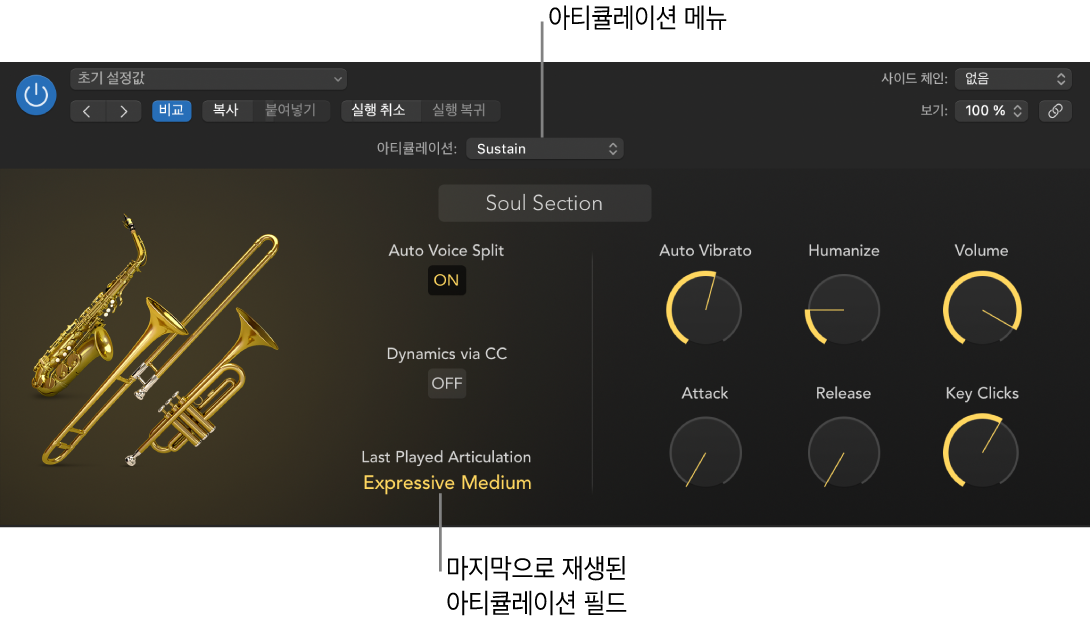
일부 Sampler 악기는 아티큘레이션 ID로 구별되는 특정 샘플 그룹으로 사전 구성되었습니다. Sampler로 아티큘레이션 ID를 사용하는 방법에 관한 추가 정보는 Logic Pro Sampler 개요의 내용을 참조하십시오.
또한, Smart Controls 패널의 키 스위치 보기를 사용하여 아티큘레이션을 보고 변경할 수 있습니다. 할당된 키 스위치에 대한 상세한 시각적 보기를 얻을 뿐 아니라, 해당 보기를 사용하여 키 스위치를 활성화 또는 비활성화할 수 있으며, 키 스위치가 위치한 옥타브와 키를 변경할 수 있습니다.
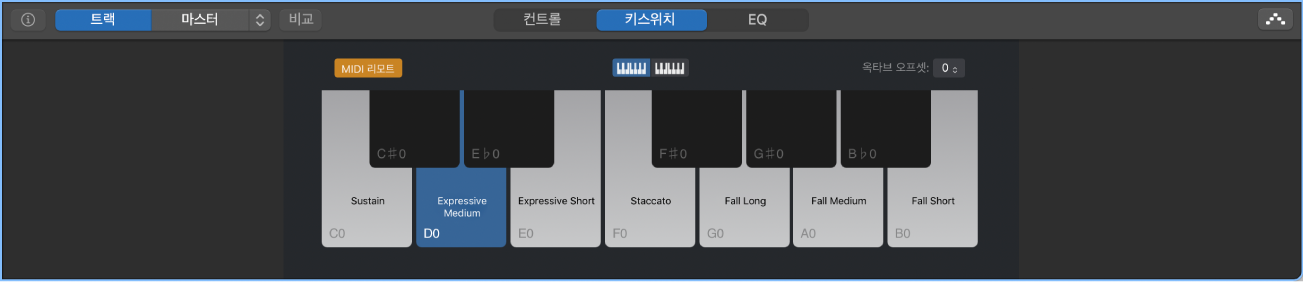
플러그인 윈도우 헤더에서 아티큘레이션 선택하기
Logic Pro의 플러그인 헤더에 있는 아티큘레이션 팝업 메뉴를 클릭하고 사용 가능한 아티큘레이션 중에서 선택합니다.
새 아티큘레이션을 선택하면, 라이브로 재생된 노트에 영향을 주지만, 이전에 녹음된 노트의 아티큘레이션은 변경되지 않습니다.
키 스위치 보기 열기
Logic Pro에서 다음 중 하나를 수행하십시오.
Smart Controls 패널에서 키 스위치 탭을 클릭합니다.
아티큘레이션이 두 옥타브 이상의 키에 걸쳐 있는 경우, 여러 옥타브의 키 스위치를 보기 위해 키 위의 미니 키보드를 클릭합니다.
키 스위치 보기/가리기 키 명령을 사용합니다.
Smart Controls 패널이 아직 열리지 않은 경우, 키 스위치 탭에 열립니다.
참고: 또한, 키 스위치 표시하기/가리기 윈도우 키 명령을 사용하여 플로팅 윈도우로 Smart Controls 패널의 키 스위치 탭을 열 수 있습니다.
키 스위치 활성화하기 또는 비활성화하기
Logic Pro에서 키 스위치 보기 왼쪽 상단의 ‘MIDI 리모트’ 버튼을 클릭합니다.
키 스위치에 사용된 옥타브 변경하기
Logic Pro에서 옥타브 오프셋 팝업 메뉴를 클릭하고 옥타브를 선택합니다.
키 스위치 보기의 아티큘레이션 전환하기
Logic Pro에서 아티큘레이션이 할당된 키 중 하나를 클릭합니다.